详细信息
图像加载器是一个引导程序和 jQuery 驱动的上传器插件,它提供了一个用户友好和漂亮的界面,用于将多个图像上传到 Web 服务器。
更多功能:
-
缩略图预览。
-
图像旋转。
-
设置队列中图像的顺序。
-
文件验证。
如何使用它:
1. 加载必要的 jQuery 库、Bootstrap 4框架和 Font Awesome 标志性字体。
<link rel="stylesheet" href="/path/to/cdn/bootstrap.min.css" />
<script src="/path/to/cdn/jquery.min.js"></script>
<script src="/path/to/cdn/bootstrap.min.js"></script>
<script src="https://cdnjs.cloudflare.com/ajax/libs/font-awesome/5.13.1/js/all.min.js" crossorigin="anonymous"></script><br type="_moz">
2. 加载图像加载器插件的文件。
<link rel="stylesheet" href="./jquery.imagesloader.css" />
<script src="./jquery.imagesloader.js"></script>
3. 图片上传器所需的 HTML 结构。
<form id="frm" method="post" class="needs-validation" novali<a href="https://www.jqueryscript.net/time-clock/">date</a>="">
<!--Image container -->
<div class="row"
data-type="imagesloader"
data-errorformat="Accepted file formats"
data-errorsize="Maximum size accepted"
data-errorduplicate="File already loaded"
data-errormaxfiles="Maximum number of images you can upload"
data-errorminfiles="Minimum number of images to upload"
data-modifyimagetext="Modify immage">
<!-- Progress bar -->
<div class="col-12 order-1 mt-2">
<div data-type="progress" class="progress" style="height: 25px; display:none;">
<div data-type="progressBar" class="progress-bar progress-bar-striped progress-bar-animated bg-success" role="progressbar" style="width: 100%;">Load in progress...</div>
</div>
</div>
<!-- Model -->
<div data-type="image-model" class="col-4 pl-2 pr-2 pt-2" style="max-width:200px; display:none;">
<div class="ratio-box text-center" data-type="image-ratio-box">
<img data-type="noimage" class="btn btn-light ratio-img img-fluid p-2 image border dashed rounded" src="./img/photo-camera-gray.svg" style="cursor:pointer;">
<div data-type="loading" class="img-loading" style="color:#218838; display:none;">
<span class="fa fa-2x fa-spin fa-spinner"></span>
</div>
<img data-type="preview" class="btn btn-light ratio-img img-fluid p-2 image border dashed rounded" src="" style="display: none; cursor: default;">
<span class="badge badge-pill badge-success p-2 w-50 main-tag" style="display:none;">Main</span>
</div>
<!-- Buttons -->
<div data-type="image-buttons" class="row justify-content-center mt-2">
<button data-type="add" class="btn btn-outline-success" type="button"><span class="fa fa-camera mr-2"></span>Add</button>
<button data-type="btn-modify" type="button" class="btn btn-outline-success m-0" data-toggle="popover" data-placement="right" style="display:none;">
<span class="fa fa-pencil-alt mr-2"></span>Modify
</button>
</div>
</div>
<!-- Popover operations -->
<div data-type="popover-model" style="display:none">
<div data-type="popover" class="ml-3 mr-3" style="min-width:150px;">
<div class="row">
<div class="col p-0">
<button data-operation="main" class="btn btn-block btn-success btn-sm rounded-pill" type="button"><span class="fa fa-angle-double-up mr-2"></span>Main</button>
</div>
</div>
<div class="row mt-2">
<div class="col-6 p-0 pr-1">
<button data-operation="left" class="btn btn-block btn-outline-success btn-sm rounded-pill" type="button"><span class="fa fa-angle-left mr-2"></span>Left</button>
</div>
<div class="col-6 p-0 pl-1">
<button data-operation="right" class="btn btn-block btn-outline-success btn-sm rounded-pill" type="button">Right<span class="fa fa-angle-right ml-2"></span></button>
</div>
</div>
<div class="row mt-2">
<div class="col-6 p-0 pr-1">
<button data-operation="rotateanticlockwise" class="btn btn-block btn-outline-success btn-sm rounded-pill" type="button"><span class="fas fa-undo-alt mr-2"></span>Rotate</button>
</div>
<div class="col-6 p-0 pl-1">
<button data-operation="rotateclockwise" class="btn btn-block btn-outline-success btn-sm rounded-pill" type="button">Rotate<span class="fas fa-redo-alt ml-2"></span></button>
</div>
</div>
<div class="row mt-2">
<button data-operation="remove" class="btn btn-outline-danger btn-sm btn-block" type="button"><span class="fa fa-times mr-2"></span>Remove</button>
</div>
</div>
</div>
</div>
<div class="form-group row">
<div class="input-group">
<!--Hidden file input for images-->
<input id="files" type="file" name="files[]" data-button="" multiple="" accept="image/jpeg, image/png, image/gif," style="display:none;">
</div>
</div>
</form>
<!-- Upload Button -->
<div class="row mt-2">
<div class="col-md-4 offset-md-8 text-center mb-4">
<button id="btnContinue" type="submit" form="frm" class="btn btn-block btn-outline-success float-right" data-toggle="tooltip" data-trigger="manual" data-placement="top" data-title="Continue">
Continue<span id="btnContinueIcon" class="fa fa-chevron-circle-right ml-2"></span><span id="btnContinueLoading" class="fa fa-spin fa-spinner ml-2" style="display:none"></span>
</button>
</div>
</div>
4. 使用默认选项初始化图片上传器。
$(document).ready(function () {
var imagesloader = $('[data-type=imagesloader]').imagesloader({
// options here
});
//Form
$frm = $('#frm');
// Form submit
$frm.submit(function (e) {
var $form = $(this);
var files = imagesloader.data('format.imagesloader').AttachmentArray;
var il = imagesloader.data('format.imagesloader');
if (il.CheckValidity())
alert('Upload ' + files.length + ' files');
e.preventDefault();
e.stopPropagation();
});
});
5. 设置要在 init 上加载的图像。
var imagesloader = $('[data-type=imagesloader]').imagesloader({
imagesToLoad: [
{"Url":"1.jpg","Name":"Image1"},
{"Url":"2.jpg","Name":"Image2"}
// more images here
]
});
6. 配置图像上传器的可能选项。
var imagesloader = $('[data-type=imagesloader]').imagesloader({
// animation speed
fadeTime: 'slow',
// input ID
inputID: 'files',
// maximum number of files
maxfiles: 4,
// max image bytes
maxSize: 5000 * 1024,
// min image count
minSelect: 1,
// allowed file types
filesType: ["image/jpeg", "image/png", "image/gif"],
// max/min height
maxWidth: 1280,
maxHeight: 1024,
// image type
imgType: "image/jpeg"
// image quality from 0 to 1
imgQuality: .9,
// error messages
errorformat: "Accepted format",
errorsize: "Max size allowed",
errorduplicate: "File already uploaded",
errormaxfiles: "Max images you can upload",
errorminfiles: "Minimum number of images to upload",
// text for modify image button
modifyimagetext: "Modify image",
// angle of each rotation
rotation: 90
});

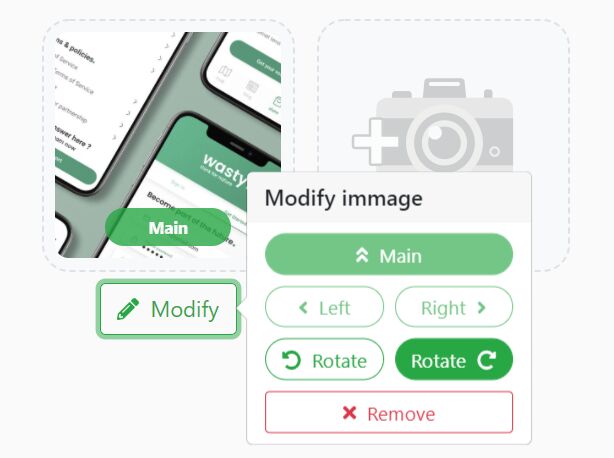

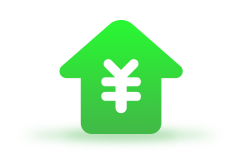




发表评论
◎欢迎参与讨论,请在这里发表您的看法、交流您的观点。